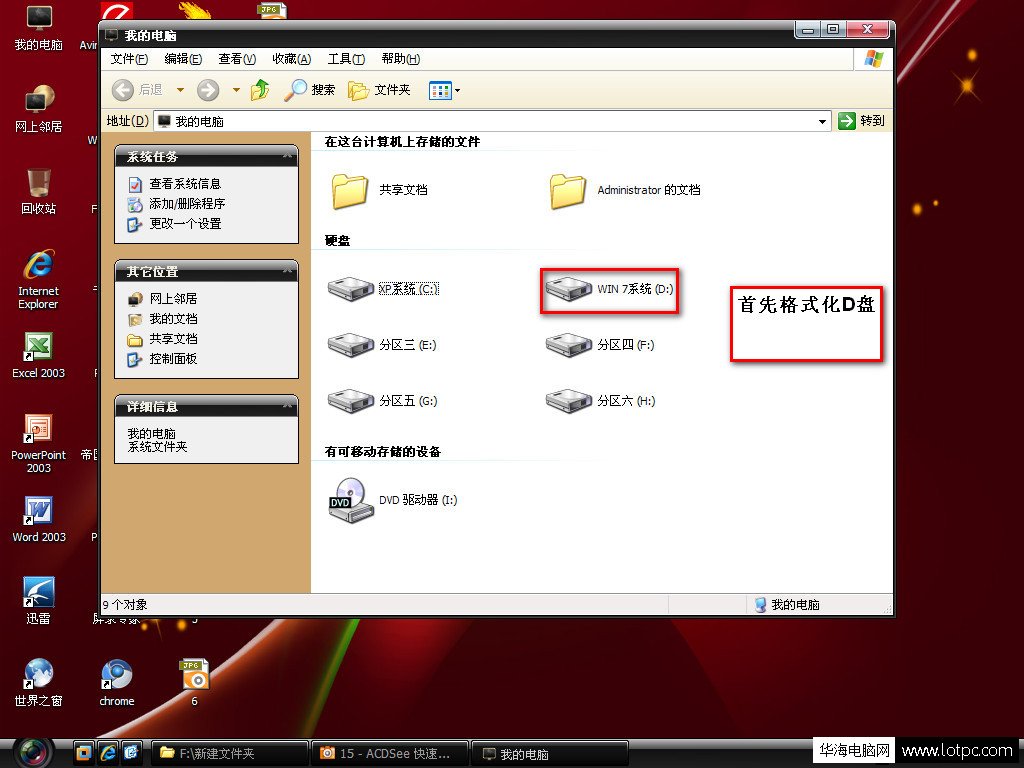
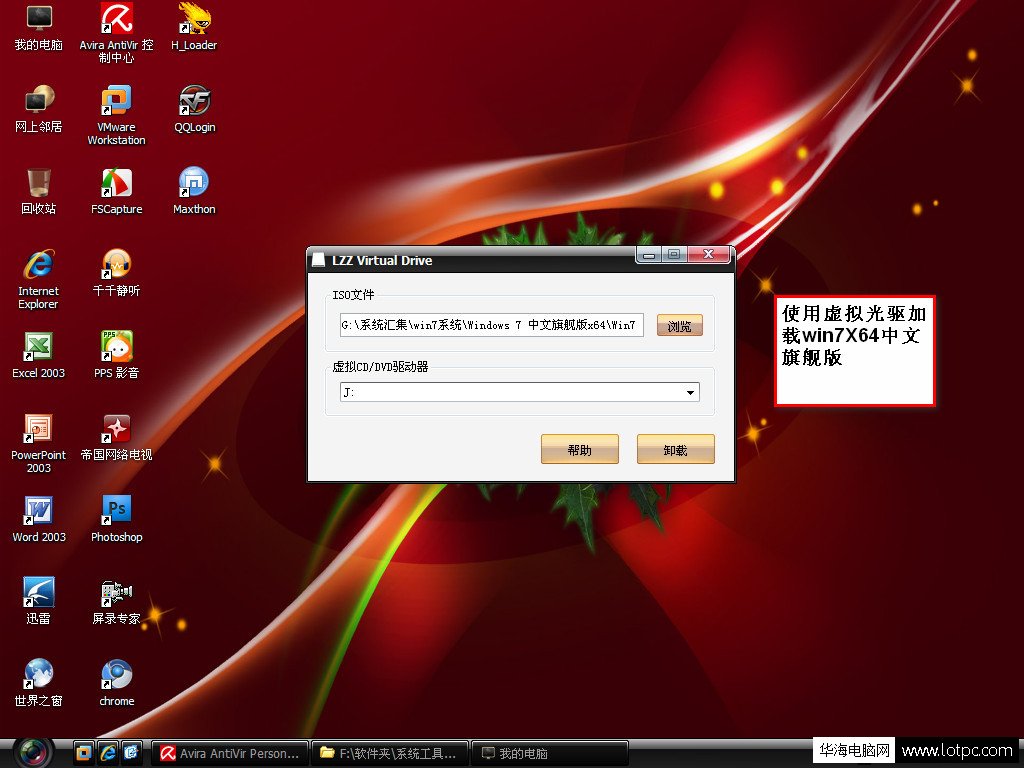
使用虛擬光驅(LZZ Virtual Drive)加載win764位中文旗艦版。

我們打開NT6快捷安裝器
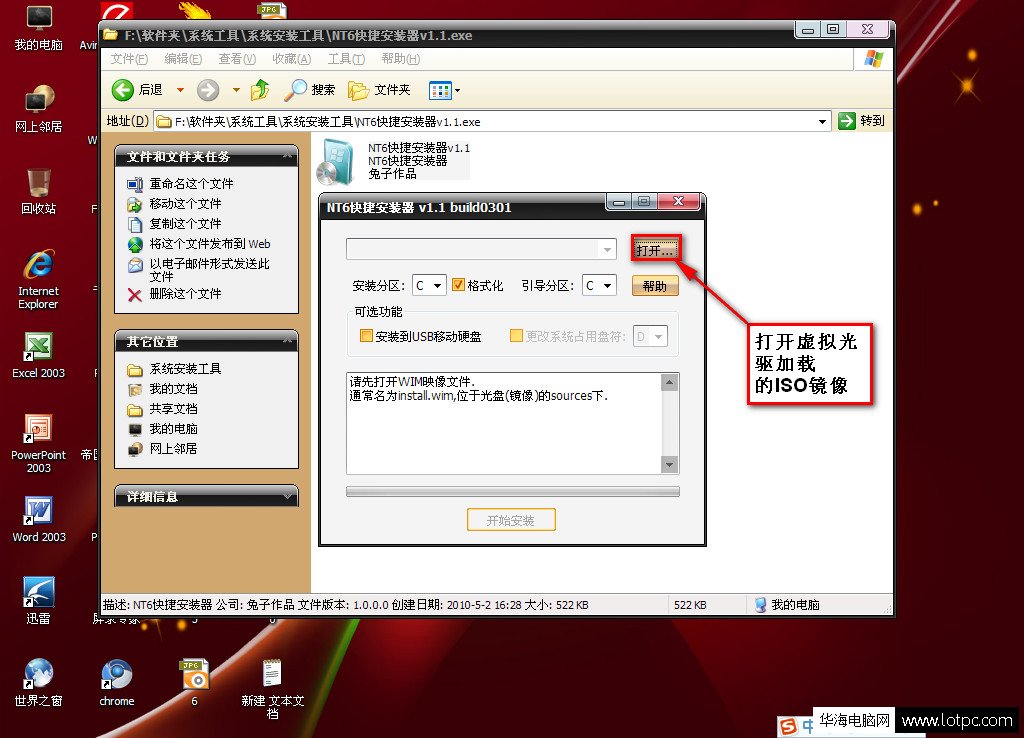
接著打開虛擬光驅(LZZ Virtual Drive)加載下載好的ISO系統鏡像。

點擊虛擬光驅軟件上的“打開”,從虛擬出的光驅盤符中找到“sources”文件夾,找到install.wim文件,然后點擊”打開“。

之前我們教程中使用的是D盤作為win7的系統盤符,所以我們在HT6快捷安裝器中的“安裝分區“選擇D盤。

然后彈出系統各個版本,這里我們可以任意選擇,我們選擇專業版吧,也可以選擇旗艦版。

所有選項完畢之后,我們點擊”開始安裝“。

之后會彈出”請仔細確認以下信息“的對話框,然后我們點擊確定即可。

正在展開win映像文件,這時我們只需要耐心等待幾分鐘哦,進度條顯示進度到底就完畢。

完畢之后,會繼續彈出一個詢問你是否立即重啟的對話框,沒有其他問題的話就可以點擊”是“,之后會重新啟動自動安裝win7系統了。

電腦重啟后,就會進行安裝解壓win7系統,這是“安裝程序正在更新注冊表設置”畫面。

win7系統正在安扎un個程序正在安裝設備。

等待”安裝程序將在重新啟動您的計算機后繼續“安裝完畢之后,這時會進入“windows啟動管理器”頁面,目前“boot.ini菜單”是xp系統,選擇”boot.ini“雖然可以正常進入xp系統,但是感覺這個文字感覺不太美觀,我們可以通過在進入win7系統后運行修復啟動菜單讓它修改名字。

我們選擇“windows7”字樣進入win7系統中嗎,正在準備桌面等待系統完全加載完全。

進入桌面之后,我們打開下載好的NTBootAutofix啟動修復軟件,右擊選擇“以管理員身份運行”。

這時我們可以使用NTBootAutofix啟動修復軟件進行修復了。

等待修復完畢后,我們重新啟動剛開機的時候一直點按“下方向鍵”選擇即可選擇指定系統了。

組建雙系統簡單吧,有什么不懂的朋友可以在華海電腦網文章下方留言給我們,我們會及時給大家回復,xp系統安裝win7雙系統圖文教程結束!
新聞熱點
疑難解答